Når du arbejder med excel-arket for at organisere data, såsom medarbejderes optegnelser eller indkøbskurve eller så videre, skal du muligvis også tilføje excel-arkets filsti eller placering. Du kan hente excel-arkets stiplacering manuelt ved at gå til den mappe, hvor filen er til stede, og derefter gå til dets egenskabsvindue og få stiplaceringen.
Men der er en enkel måde at få filstien inde fra excel-appen. Du kan også tilføje den som en hurtig adgangsværktøjslinje på din adresselinje i excel-appen. Hvis du vil vide, hvordan dette kan gøres hurtigt og nemt, vil denne artikel guide dig.
Sådan får du nemt filstien til Excel-ark
Trin 1: For det første skal du åben det Excel app på dit system ved at trykke på Windows tast og tastning Excel og derefter trykke på Gå ind tasten på dit tastatur.

Trin 2: Når Excel-appen åbner, skal du klikke Blankt regneark eller nogen gemt excel-fil fra din computer.

Trin 3: Når excel-arket er blevet åbnet, skal du lave et udkast til det tomme regneark og sørge for, at det er blevet gemt på din computer. Hvis ikke, tryk venligst
CTRL + S nøgler sammen og Gemme filen. Ellers vil du ikke være i stand til at få filstien.REKLAME
Trin 4: Når du har sikret dig, at excel-arket er gemt, skal du gå til Fil mulighed på den øverste menulinje.
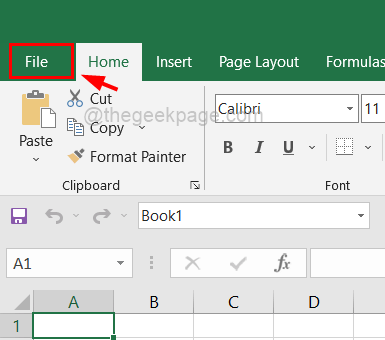
Trin 5: Klik derefter Info i venstre side, og derefter skal du klikke på Kopiér sti mulighed i højre side.
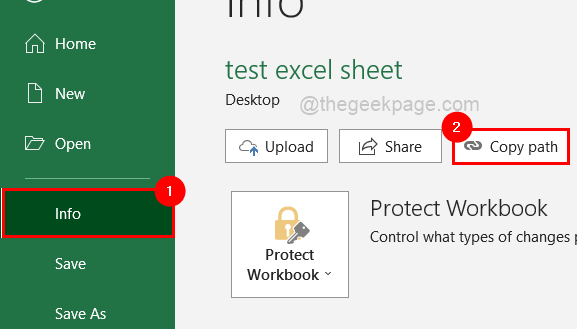
Trin 6: Hvis du vil åbne mappen, hvor dette excel-ark er gemt, skal du blot klikke Åbn filplacering.
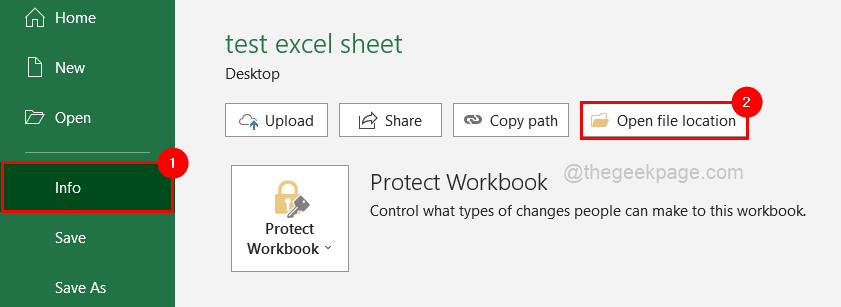
Trin 7: Vend tilbage til excel-arket og indsæt det i en hvilken som helst celle i et hvilket som helst ark, du ønsker.
Trin 8: Hvis du vil tilføje filstien/dokumentplaceringen i værktøjslinjen for hurtig adgang, skal du først åbne vinduet Indstillinger.
Trin 9: For at gøre det skal du først klikke på Fil øverst, og klik derefter Muligheder nederst i venstre side som vist nedenfor.
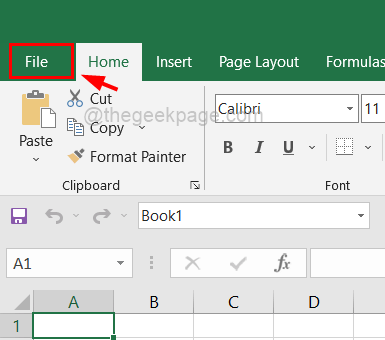

Trin 10: Nu åbner vinduet Indstillinger op, og du skal vælge Hurtig adgangsværktøjslinje mulighed fra venstre panelmenu som vist nedenfor.
Trin 11: Vælg derefter på højre side Alle kommandoer mulighed fra listen over Vælg kommandoer fra.
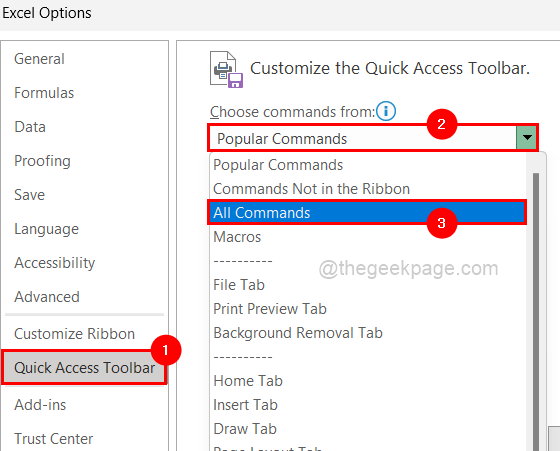
Trin 12: Rul derefter ned på listen nedenfor og find Adresse (dokumentets placering).
BEMÆRK: Hvis du bruger MS Office under 2019, så finder du måske netop den Dokumentets placering mulighed på listen i stedet for Adresse (dokumentets placering).
Trin 13: Dobbeltklik enten på Adresse (dokumentets placering) for at tilføje det, eller bare vælg det og klik på Tilføje knappen som vist på nedenstående skærmbillede.

Trin 14: Derefter skal du sikre dig, at du har tjekket Vis værktøjslinjen Hurtig adgang under båndet afkrydsningsfeltet og tryk på OKAY.
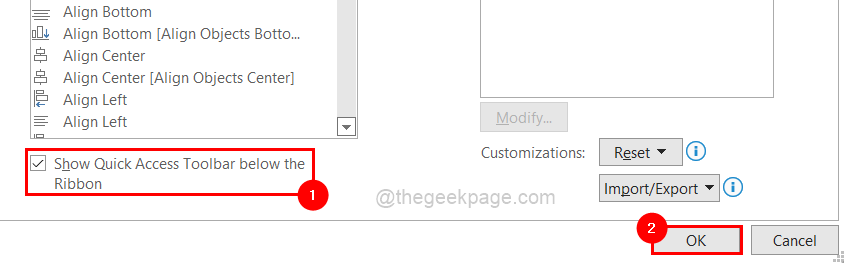
Trin 15: Når det er gjort, kan du se, at værktøjslinjen Hurtig adgang er under båndet, og du kan muligvis finde excel-arkfilstien i den som vist nedenfor.

Trin 1 - Download Restoro PC Repair Tool herfra
Trin 2 - Klik på Start scanning for automatisk at finde og rette ethvert pc-problem.

